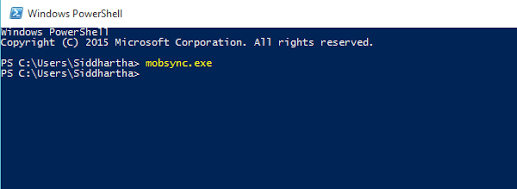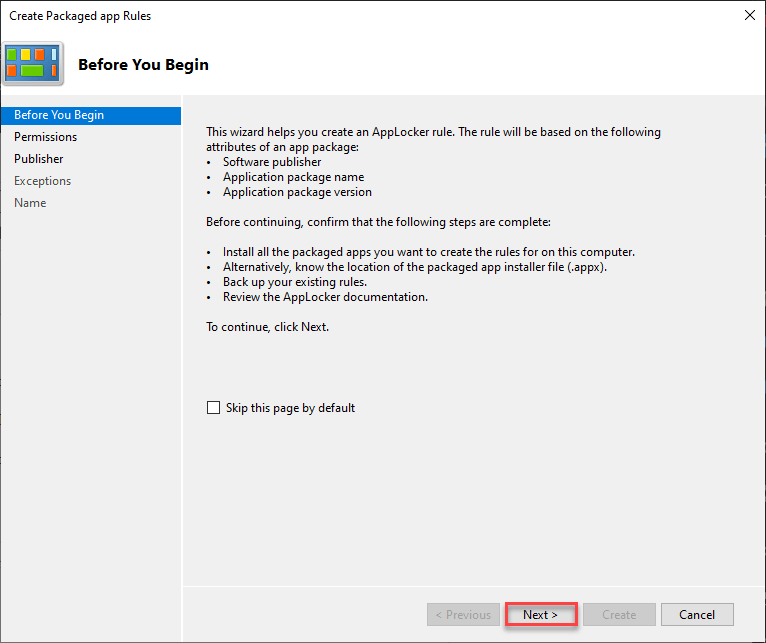沿って 管理者
コンピュータ用語では、「同期’は、「互いに一致する異なる場所に保存された同じファイルの2つ以上のバージョンを保持するプロセス」として定義されます。 「同期」は「同期」の短縮形です。 リモートの場所にある特定のファイルを削除すると、システムはローカルの場所にあるそのファイルを削除します。
同期センターは、Windows 10の主要な機能の1つであり、コンピューター/サーバーがネットワークに接続されているファイルの情報を同期できるようにします。 コンピュータ/サーバーがネットワークに接続されていない場合でも、これらのファイルにアクセスできます。 したがって、それらはオフラインファイルと呼ばれます。
SyncCenterにアクセスする方法のいくつかを以下に説明します。
方法1:Windows検索バーを使用
画面の左下隅にあるWindows検索バーに「mobsync」と入力します。 提供された最初のオプションをクリックします。
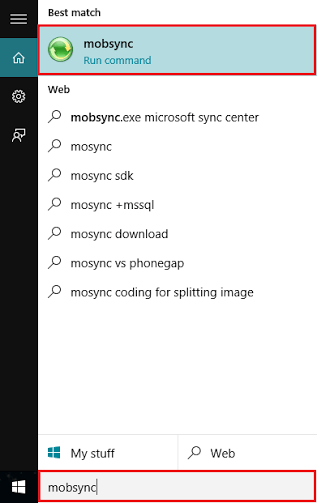
方法2:コントロールパネルから
「コントロールパネル」を開く ウィンドウの右上隅にある検索バーに「sync」と入力します。 「同期センター」をクリックします。
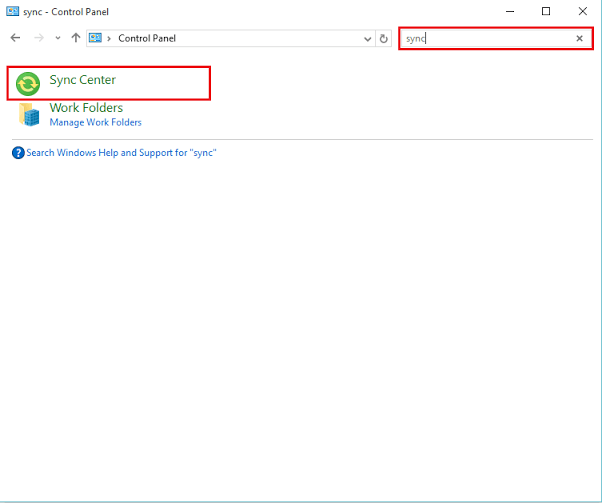
方法3:[実行]ダイアログボックスを使用
押す "Windowsキー+ R」をクリックして、[コマンドの実行]ダイアログボックスを開きます。 「」と入力しますmobsyncコマンドラインで」を入力し、Enterキーまたはhiキーを押します。OKt「」ボタン。
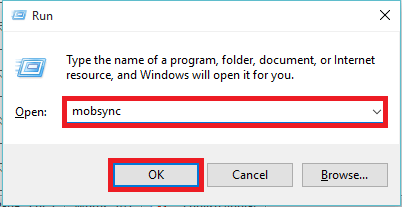
方法4:コマンドプロンプトを使用する
入る "cmd」を検索バーに表示し、Enterキーを押します。 これで「コマンド・プロンプト" 窓。
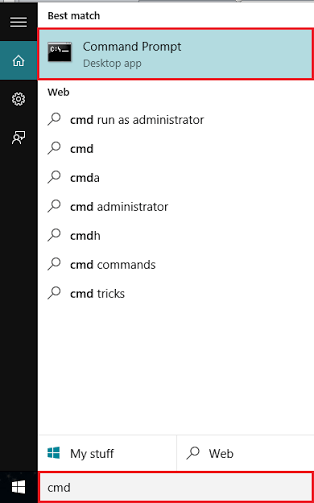
「」と入力しますmobsync.exe」と入力し、Enterキーを押します。
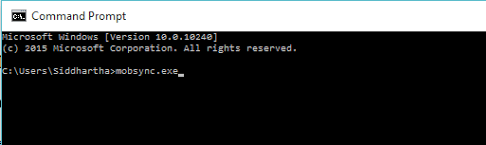
方法5:WindowsPowerShellを使用する
「」と入力しますパワーシェル」を検索ボックスに入力し、Enterキーを押します。 提供された最初のオプションをクリックします。
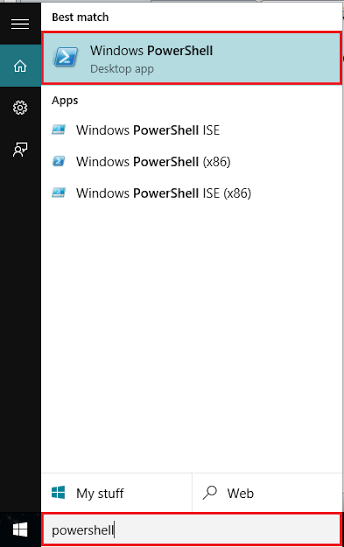
「」と入力しますmobsync.exe」をWindowsPowerShellウィンドウで表示し、Enterキーを押します。